- Pengarang Jason Gerald [email protected].
- Public 2023-12-16 11:29.
- Diubah suai terakhir 2025-01-23 12:29.
AOL telah banyak berubah selama bertahun-tahun, dan kini lebih fokus pada kandungan daripada perkhidmatan internet. Akaun AOL percuma memberi anda akses ke e-mel berasaskan web dan pelbagai kandungan berita dan hiburan dalam talian. Anda juga boleh menggunakan perkhidmatan AOL Instant Messenger. Sekiranya anda ingin menyambung ke internet melalui dial-up, anda masih boleh melakukannya.
Langkah
Kaedah 1 dari 2: Buat Akaun E-mel AOL secara Percuma
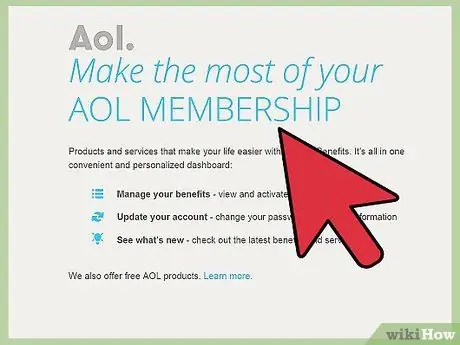
Langkah 1. Klik pautan "Daftar" yang terdapat di bahagian atas halaman utama AOL
Anda boleh mendapatkan pautan di sudut kanan atas halaman utama AOL, di atas ikon Cuaca. AOL AOL memberi anda e-mel web percuma dan juga membolehkan anda menggunakan perkhidmatan AIM (AOL Instant Messenger).
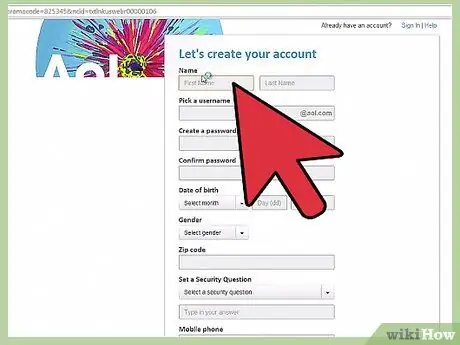
Langkah 2. Masukkan nama anda
Anda akan diminta memasukkan nama depan dan belakang anda. Nama anda akan muncul sebagai Pengirim ketika anda menghantar e-mel kepada seseorang.
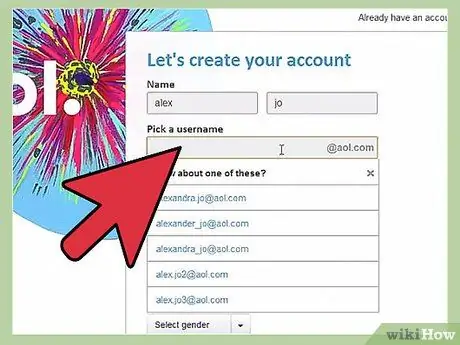
Langkah 3. Buat nama pengguna
Ini adalah nama yang anda gunakan untuk log masuk ke AOL, dan akan muncul jika anda menggunakan AIM. Nama pengguna anda akan menjadi alamat e-mel anda. AOL menyediakan lima nama pengguna yang dicadangkan berdasarkan nama depan dan nama belakang anda, atau anda boleh memasukkan nama pengguna pilihan anda sendiri.
Nama pengguna anda mestilah unik atau anda tidak akan dapat menggunakannya. Lihat panduan ini untuk mendapatkan arahan mengenai cara membuat nama pengguna asal
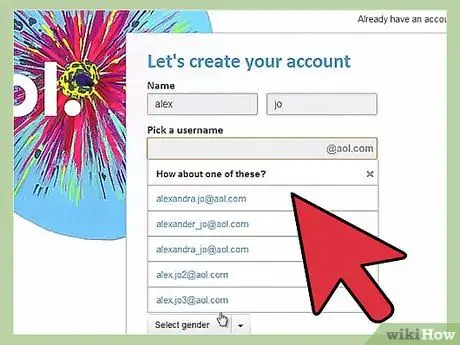
Langkah 4. Buat kata laluan
Kata laluan melindungi akaun anda, jadi anda harus membuat kata laluan yang kuat. Kata laluan yang baik mengandungi beberapa nombor dan simbol, dan tidak mengandungi kata-kata dari kamus. AOL akan memaparkan kekuatan kata laluan anda menggunakan tolok di sebelah kanan medan kata laluan. Anda mesti memasukkan kata laluan dua kali untuk mengesahkan kata laluan.
Lihat panduan ini untuk mendapatkan arahan mengenai cara membuat kata laluan yang kuat dan mudah diingat
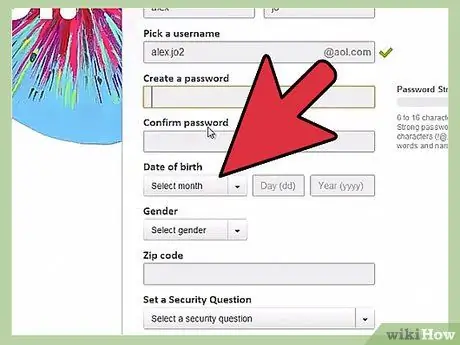
Langkah 5. Masukkan tarikh lahir anda
Gunakan menu lungsur untuk memilih bulan, kemudian masukkan hari (dd) dan tahun (yyyy). Anda mesti berumur sekurang-kurangnya 13 tahun untuk membuat akaun.
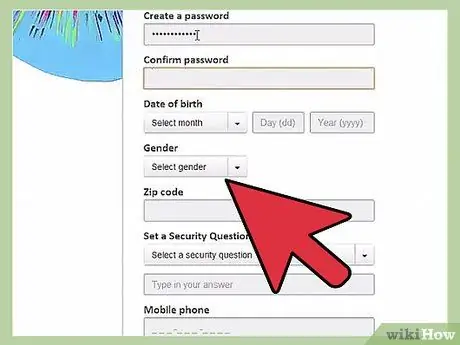
Langkah 6. Pilih jantina anda
AOL memerlukan jantina anda sebelum anda dapat membuat akaun. Ini digunakan untuk menyesuaikan suapan berita yang muncul di laman utama AOL anda.
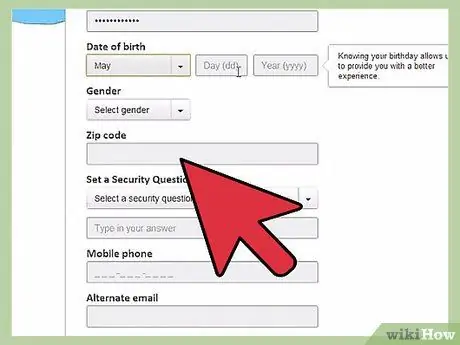
Langkah 7. Masukkan kod pos anda
Walaupun AOL tidak memerlukan keseluruhan alamat anda, mereka memerlukan kod pos anda untuk menentukan lokasi umum anda. Ini digunakan untuk memberikan berita cuaca dan tempatan di halaman utama AOL anda.
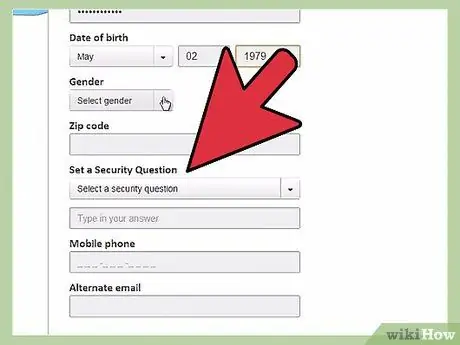
Langkah 8. Pilih soalan keselamatan
Klik menu lungsur turun untuk memilih soalan keselamatan dari pilihan yang ada. Taipkan jawapan untuk soalan yang anda pilih di medan di bawah menu lungsur.
Soalan keselamatan anda akan digunakan jika anda meminta penetapan semula kata laluan atau log masuk dari lokasi yang tidak diketahui
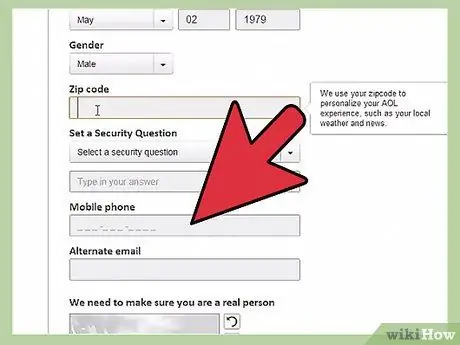
Langkah 9. Masukkan nombor telefon bimbit anda
Anda boleh menggunakan telefon anda untuk membantu mengesahkan identiti anda apabila anda tidak dapat log masuk. Memasukkan nombor telefon bimbit adalah pilihan.
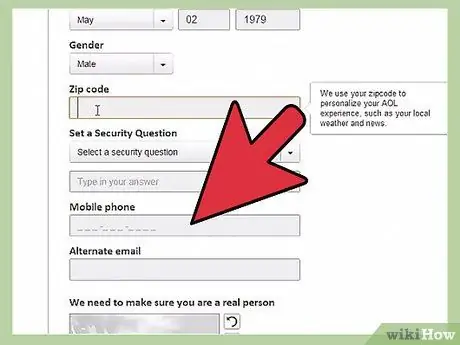
Langkah 10. Masukkan alamat e-mel alternatif
Anda boleh menetapkan akaun e-mel kedua sebagai alamat alternatif. Sekiranya anda perlu menetapkan semula kata laluan anda, arahan akan dihantar ke alamat ini.
- Anda boleh menggunakan alamat e-mel yang disediakan oleh penyedia perkhidmatan internet anda, atau anda boleh membuat akaun e-mel percuma menggunakan perkhidmatan lain seperti Google atau Yahoo.
- Memasukkan e-mel alternatif adalah pilihan.
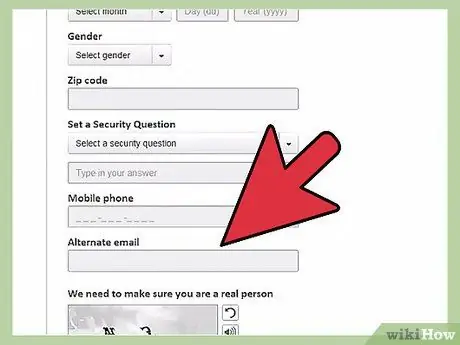
Langkah 11. Klik butang "Daftar"
Akaun anda akan dibuat, dan anda akan dilog masuk ke AOL. Sekiranya anda menetapkan alamat e-mel alternatif, anda mungkin perlu membuka mesej yang dihantar kepadanya untuk mengesahkan alamatnya.
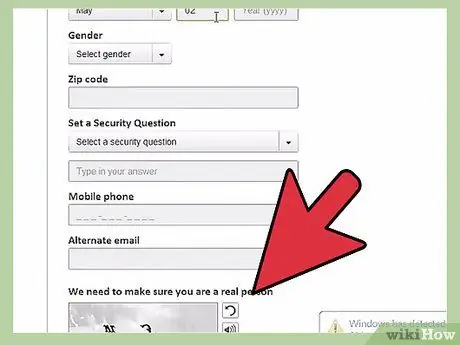
Langkah 12. Bersembang menggunakan AIM
Salah satu faedah utama memiliki akaun AOL adalah menggunakan perkhidmatan pesanan AIM. Anda boleh berbual dengan AIM melalui antara muka web AOL Mail, atau memuat turun AIM sebagai program terpisah dari AIM.com.
Lihat panduan ini untuk mendapatkan arahan mengenai cara menggunakan AIM
Kaedah 2 dari 2: Mendaftar untuk Internet Dial-Up AOL

Langkah 1. Pastikan anda mempunyai modem
Sebilangan besar komputer moden tidak lagi dilengkapi dengan modem dial-up. Untuk menyambung ke AOL, anda mesti menyambungkan modem dial-up ke saluran telefon anda. Lihat panduan ini untuk perincian mengenai cara membuat sambungan dial-up.
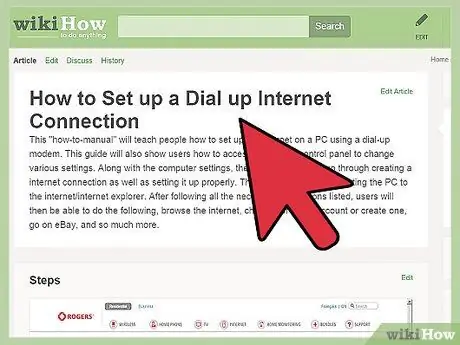
Langkah 2. Pilih pakej
AOL menawarkan tiga rancangan berbeza untuk perkhidmatan internet dial-up mereka. Satu-satunya perbezaan dalam pakej ini adalah perisian tambahan yang termasuk dalam pakej. Anda mendapat kelajuan dan nombor akses yang sama dengan pilihan kos terendah.
Anda juga boleh mendaftar melalui laman web AOL (get.aol.com) atau anda boleh menghubungi nombor AOL 1-800
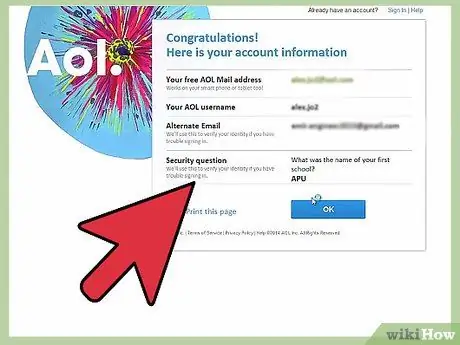
Langkah 3. Mendaftar
Anda memerlukan akaun dan kad kredit AOL yang sah untuk mendaftar ke perkhidmatan dial-up AOL. Pilih pakej yang anda mahukan dan daftar. Kad kredit anda akan dikenakan bayaran bulanan untuk pakej yang anda pilih.
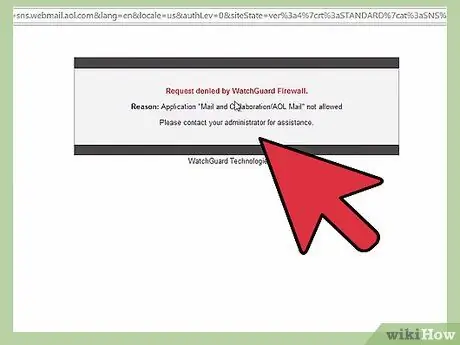
Langkah 4. Muat turun perisian AOL
Setelah mendaftar untuk pakej, anda akan diberikan pautan muat turun (jika anda memesan secara dalam talian) atau perisian akan dihantar kepada anda melalui CD. Perisian ini membolehkan anda memilih nombor akses tempatan anda dan menyambung ke rangkaian AOL.
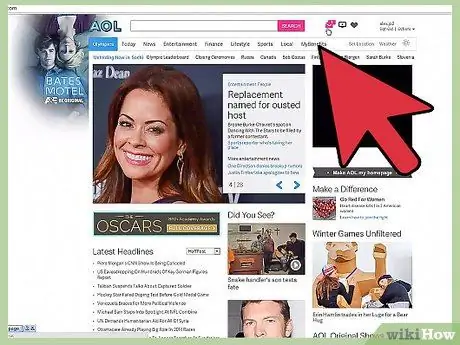
Langkah 5. Sambung ke AOL
Pilih nombor akses dan sambungkan ke rangkaian AOL. Setelah disambungkan, anda boleh mula melayari internet menggunakan perisian Desktop AOL. Apabila anda sudah tersambung, jangan mengangkat telefon kerana sambungan anda mungkin terputus.






